Flukiest小小小小教學
Lily在留言板上希望我做Flukiest的教學,因為今天早上有點小空,就隨手弄了一下!其實談不上什麼教學,只是和大家做一點小小分享!高手、行家們又要見笑了!請大家多包涵!
(以下的圖片,都可以按下去看,比較清楚)
1.從Flukiest首頁進去後,輸入名稱和密碼後,會出現以下畫面:
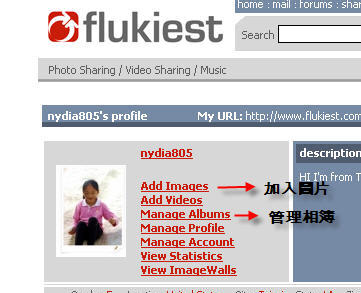
2.加入圖片的方法有2:一是直接點選「加入圖片」;二是直接去「管理相簿」。
加入圖片法的步驟如下:
點選「加入圖片」後,畫面如下。接著就按「瀏覽」把想要的圖片加入。這個方法可以一口氣加入15張圖。 圖片都加入好後,按最下面的「submit」。
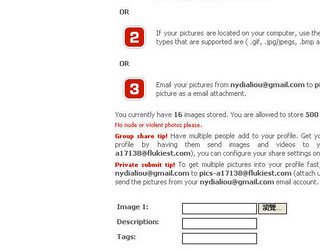
加入之後,就會發現原來的畫面裡,多了你加入的圖片。這時若發現有些圖片是不想要的,還可以「取消」,將不要的圖片按了「取消」之後,記得還要按「update」才會生效。
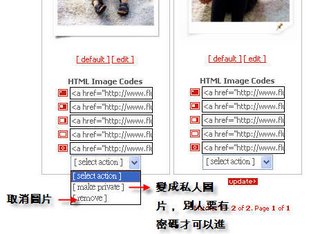
管理相簿法的加入圖片如下:
在以下的畫面按『Manage Albums」
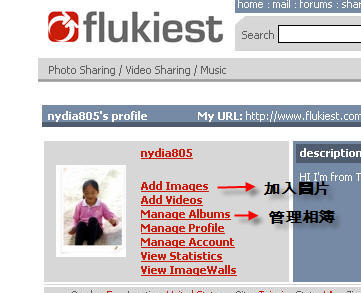
3.接著會出現這個畫面:先為這個相本訂個名字(中英文皆可),再來可以為它下些註解,如果是「三義行」可以多寫一點去那些地方,以免日後相本過多時,搞不清楚內容。另外密碼的部份,則是若這本相簿僅限某些人可以觀看,可以訂一個密碼,要看相本的人只有知道密碼的好朋友才能看。這些都寫好之後,相本就做好了!
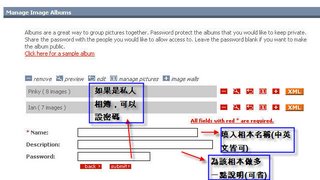
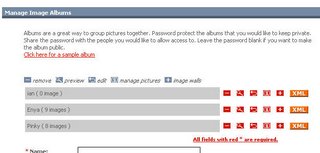
「remove」是刪掉這個相本
「preview」是預覽這個相本(不過這時你的相本裡可能還沒有圖片,也預覽不到)
「edit」是編輯這本相本(也就是之前寫的為這本相本多下註解)
「manage pictures」是管理相片,一般說來,當製作一本新相本時,要先按這裡,把圖片都加入好了之後,才可以做其它處理。
「image walls」相片牆,也就是最後相片都加入了,這本相本你想呈現出的畫面可以讓你選擇。
4.因此首先先點選「manage pictures」,進入以下畫面
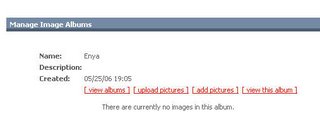
「upload pictures」、「add pictures」都是加入圖片的方法,看自己喜歡那一種。只是如果之前第一步驟是選擇「加入圖片」時,就可以選擇add pictures,要不然就要選擇upload pictures
upload pictures畫面
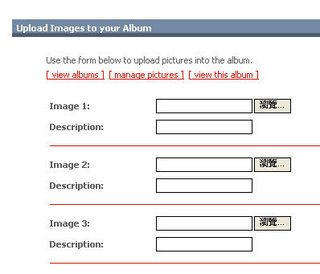
add pictures畫面
記得要勾選你要的圖片,按「upload」才會存入相本裡喲!
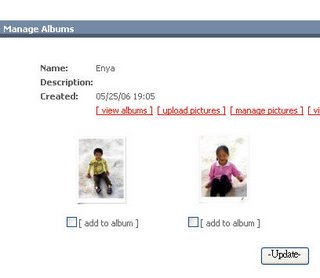
5.相本做好了,你還是有反悔的機會,把不要的圖片remove掉

6.所有圖片都選定了之後按「upload」,又會回到以下的畫面
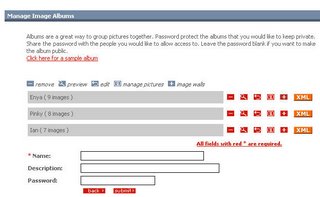
7.這時你就可以按「image walls」選擇你想要的呈現方式,再把它上方的語法,貼在你的文章裡。 (目前得知,用Blogger得用下面那個語法;Sina則使用上面那個語法,不要用錯了喲!如果你不是blogger也不是sina那就兩個都試試吧!)
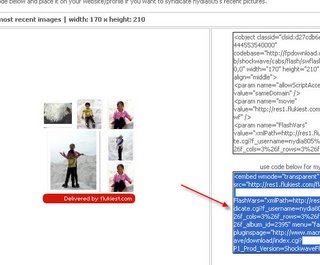
8.最後便呈現出:
標籤: 電腦事件簿




<< Home